Ajout des contenus
Pour alimenter vos pages et ainsi constituer vos portfolios, vous déposerez vos contenus numériques (travaux personnels, fiches réflexives, ressources audio et vidéo, etc) sur la plate-forme. Différentes catégories sont prévues pour vous aider à classer vos productions et ainsi les retrouver et les ré-utiliser plus facilement. Ouvrez le menu de navigation pour accéder aux catégories souhaitées (voir capture ci-contre). Accès via |
Truc & astuce
La plupart des zones de rédaction ou "description" (pages et collection, notes, articles de journaux, rubriques du CV, groupes...) proposent un éditeur de texte rétractable. Afin de voir tous les boutons et ainsi disposer de toutes les fonctions de mise en forme, cliquez sur la flèche qui se situe tout en haut à gauche de l'éditeur.
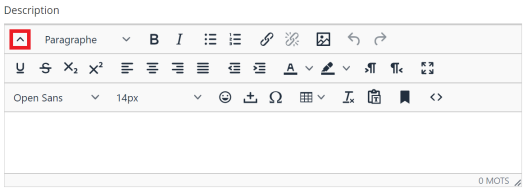
Fichiers⚓
La zone Fichiers se présente sous la forme d'un répertoire, c'est à dire un espace de stockage que vous pourrez organiser à votre guise, en dossiers et sous-dossiers. En soignant le nommage et le classement de vos fichiers et dossiers, vous vous faciliterez leur utilisation ultérieure. L'administrateur du site a fixé un quota d'espace disque : le pourcentage d'occupation de cet espace est affiché dans un cadre sur la droite de l'écran.
Fichiers et dossiers sont considérés sur Mon Portfolio comme des artefacts que vous pourrez ensuite ajouter sur vos pages.
Complément⚓
La zone est composée de 2 parties :
Déposer des fichiers - via la sélection de votre explorateur de fichiers ou par glisser-déposer.

Répertoire - classement de vos fichiers en dossiers et sous-dossiers.

Journaux⚓
Le journal permet de rédiger des articles sur un sujet déterminé. Il s'agit un puissant outil lorsqu'on inscrit son travail dans une démarche réflexive. Vous pouvez ensuite afficher le journal complet ou seulement un article du journal sur les pages de vos portfolios et autoriser ou non les autres utilisateurs avec lesquels vous partagez votre portfolio à poster des commentaires.
Complément⚓
Vous pouvez avoir un ou plusieurs journaux

Le mode
Brouillonpermet de partager un article tout en le rendant invisible sur vos pages, tant que vous considérez qu'il n'est pas prêt
Notes⚓
Vous retrouvez ici toutes les productions créées grâce au bloc Notes sur vos différentes pages. Vous ne pouvez pas créer de nouvelle note à cet endroit, mais visualisez sur quelles pages elles sont utilisées et avez également la possibilité de les modifier. Toute modification sera automatiquement répercutée sur toutes les pages où la note est affichée.
Attention
La suppression d'une note ici est irréversible et la fait disparaître de toutes les pages sur lesquelles elle aura été utilisée.
Projets⚓
Les projets permettent de mettre en place des listes de tâches ou d'activités, auxquelles sont associées des échéances.
Vous pouvez avoir un ou plusieurs projets et les afficher sur les pages de vos portfolios.
Écran
- 1
- 2
- 3
- 4
- 5
- 6
Cliquez sur le crayon pour modifier une tâche (changer les dates, ajouter une description) ; cliquez sur la corbeille pour supprimer une tâche
Truc & astucePour l'enseignant⚓
Vous pouvez créer un projet "modèle" que vous partagerez avec vos groupes d'étudiants. Ainsi vous ne devrez pas recréer manuellement le projet dans vos différents groupes. Vos étudiants récupèrent le projet au sein du groupe et peuvent ensuite en compléter les tâches dans leur espace personnel.
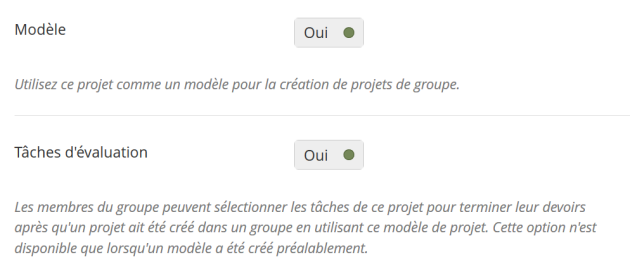
Dans le cas d'un projet modèle, vous ne pourrez pas fixer de dates de début et de fin aux tâches : ce n'est que lorsque le projet sera utilisé dans un groupe que les dates deviendront éditables, en fonction des dates de modification autorisées pour le groupe (voir le chapitre consacré aux Groupes).
Curriculum vitae⚓
La zone Curriculum vitae permet l'édition d'un CV en ligne, à l'aide de rubriques pré-définies.
Vous pouvez afficher votre CV complet ou seulement certaines rubriques du CV sur vos pages.
Mots-clés⚓
Sur cette interface vous retrouvez tous les mots-clés que vous avez associés à vos pages, collections et artefacts, triés alphabétiquement ou par fréquence d'utilisation. Un filtre vous permet également de rechercher vos mots-clés par type de production (article de journal, collection, curriculum vitae...).




